Planilhas google: como adicionar apenas números positivos
Você pode usar a seguinte fórmula para adicionar apenas números positivos em um intervalo no Planilhas Google:
= SUMIF ( A2:A16 , " >0 " )
Esta fórmula específica adiciona todos os números positivos no intervalo A2:A16 .
O exemplo a seguir mostra como usar esta fórmula na prática.
Exemplo: adicione apenas números positivos no Planilhas Google
Digamos que temos o seguinte conjunto de dados no Planilhas Google:
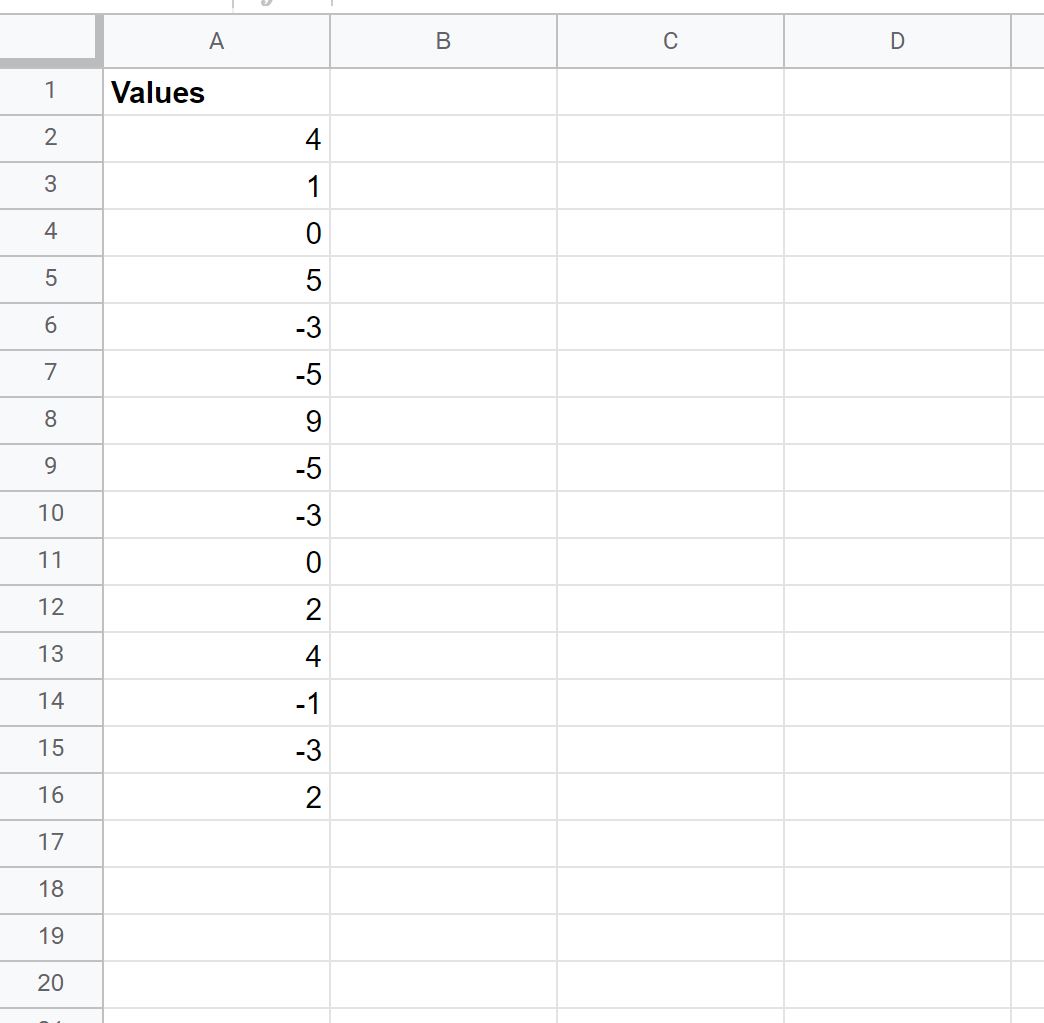
Podemos usar a seguinte fórmula para somar apenas os valores positivos na coluna A:
= SUMIF ( A2:A16 , " >0 " )
A captura de tela a seguir mostra como usar esta fórmula na prática:
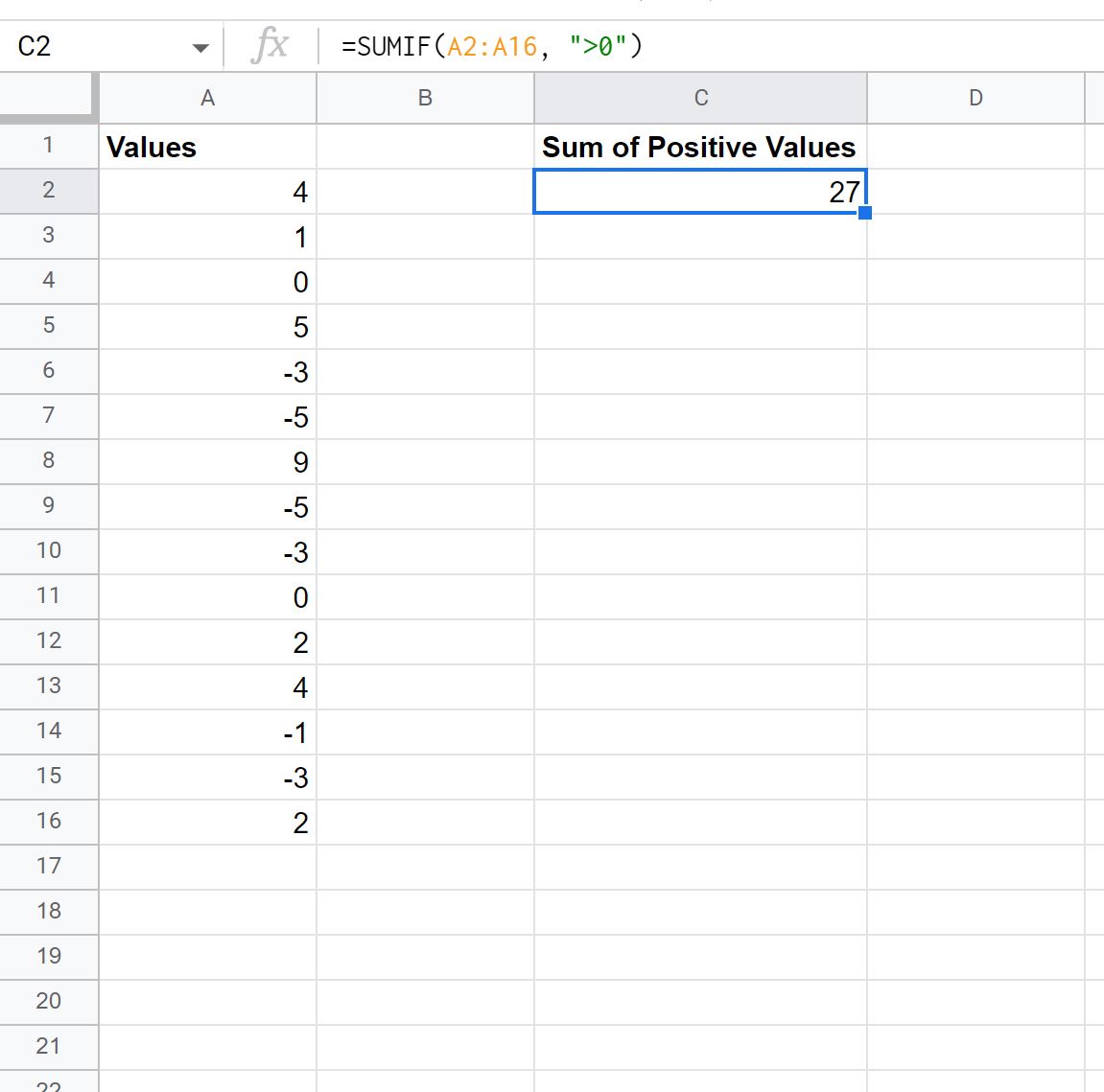
A soma apenas dos valores positivos na coluna A é 27 .
Podemos confirmar que isso está correto calculando manualmente a soma dos números positivos:
Soma dos números positivos: 4 + 1 + 5 + 9 + 2 + 4 + 2 = 27
Isso corresponde ao valor que calculamos usando a fórmula SUMIF .
Recursos adicionais
Os tutoriais a seguir explicam como fazer outras coisas comuns no Planilhas Google:
Como usar SUMIF contém no Planilhas Google
Como usar SUMIF com OR no Planilhas Google
Como criar um gráfico de soma corrente no Planilhas Google